

Samsung'un beşinci nesil katlanabilir telefonları zaten mevcut ve yapısal yenilikler getiriyor menteşede iyileştirmeler ve vücudun içine sıkışmış diğer parçalar. Geliştirilmiş iç kısımların yanı sıra, Samsung Galaxy Z Flip 5 ayrıca yeni ve önemli ölçüde daha büyük kapak ekranıyla da Samsung'un dikkatini çekiyor.
İçindekiler
- Kapak ekranını özelleştirin
- Kapak ekranı widget'larınızı seçin
- Kapak ekranında herhangi bir uygulamayı çalıştırın
- Telefonunuzu hiç açmadan oyun oynayın
- Kapak ekranında gezinme şeklinizi değiştirin
- Esnek modla üretkenliği en üst düzeye çıkarın
- Mükemmel selfie'ler çekin
- Aramaları şık bir şekilde yanıtlayın ve sonlandırın
- Daha iyi bir başlatıcıya geçin
- Flip'inizi örtün
Önerilen Videolar
Bu harici ekran artık Flip'in üst yüzünde geniş bir alanı kaplıyor ve telefonu açmadan önceki modellerden herhangi birine göre çok daha fazlasını başarabilmenizi sağlıyor. İyileştirilmiş donanımın yanı sıra, optimize edilmiş yazılım, yeni ve güçlü özelliklerin maksimum potansiyeliyle kullanılmasını sağlar.
Ancak kalabalığın arasından sıyrılan yeni bir telefonla, birçok özelliğini atıl bırakmak mümkün. Yeni Z Flip 5'i zaten satın aldıysanız veya yakın zamanda bir tane edinmenin heyecanı ve beklentisiyle dolup taşıyorsanız, onu alır almaz yapmanız gereken ilk 10 şeyi burada bulabilirsiniz.
İlgili
- Google Pixel Fold ile geçirdiğim 2 hafta, onu satın almadığıma sevindim
- Samsung telefonunuz var mı? İndirmeniz gereken tek uygulama bu
- En iyi iki kapaklı telefona ilişkin kamera testim sinir bozucu derecede yakındı
Kapak ekranını özelleştirin

Galaxy Z Flip 5'in Flip 4'e göre en büyük avantajlarından biri geniş kapak ekranıdır. Yeni kapak ekranı, tam ekran videoların izlenmesine kadar yeni bir olasılık boyutu sunuyor. YouTube, Netflix veya benzeri platformlarda uygulamaların tam ekran sürümlerini açmadan yazma ve kullanma telefon. Önümüzdeki bölümlerde tüm bu olasılıkları inceleyeceğiz ancak kapak ekranının ana düzeniyle başlayalım.
Kapak ekranını ilk kurduğunuzda, harici ekrandaki ana ekranın, ekran alanının çoğunu kaplayan arka plan animasyonlu büyük bir saatten oluştuğunu fark edeceksiniz. Bu, daha büyük ekranın boşa harcanması gibi görünebilir, ancak bu görünümü, telefonu açmadan bile hızlı bir şekilde değiştirebilirsiniz.
Z Flip 5'in kilidini açın, ardından geçerli ana ekrana dokunup basılı tutun. Bu, ana ekran için aralarından seçim yapabileceğiniz bir dizi farklı ön ayar seçeneğini ortaya çıkaracaktır. Yukarı ve aşağı kaydırıp tercih ettiğiniz ekrana dokunarak onu yeni kapak ekranı olarak ayarlayabilirsiniz. Mevcut ön ayarlardan hiçbiri yeterince ilgi çekici görünmüyorsa Samsung, ekranı özelleştirmek için de geniş seçenekler sunuyor.

Bunun için telefonu açıp şu adrese gitmeniz gerekir: Ayarlar > Kapak Ekranı. Ayarları yapılandırmak için Flip 5'i açmanızın isteneceği ön ayarlı kapak ekranının sonuna da kaydırabilirsiniz. Temelde otomatik olarak açılan aynı sayfadır ve bundan sonraki adımlar benzerdir.
Şimdi şunu seçin: Yeni ekle düğmesi, kapak ekranı düzenlerinin tamamını açar. Sizi her bölümden geçirelim.
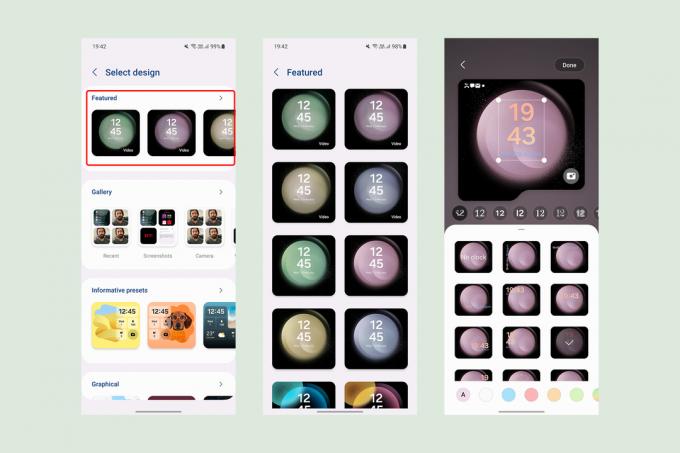
bölümündeki seçeneklerden birini seçebilirsiniz. Öne Çıkanlar Basit tutabilmeniz için iç ekran için stok duvar kağıtlarına benzeyen kapak ekranı duvar kağıtlarını bulacağınız bölüm.

Bir sonraki seçenek, resimlerden seçmektir. Galeri. Arka plan olarak en fazla 15 resim seçebilirsiniz; bu, kapak ekranının kilidini her açtığınızda değişecektir. Her görüntüyü, tüm temel öğelerin kare çerçevede görünmesini sağlayacak şekilde düzenleyebilir veya simetrik olmayan bir şey tercih ederseniz, bulut gibi şekillerde veya alfabe şeklinde kesikli çerçeveler seçebilirsiniz. Arka planların üzerine renk filtreleri uygulayabilir veya farklı yazı tiplerine sahip çeşitli saat düzenleri arasından seçim yapabilirsiniz.

Ana ekrandan daha fazla bilgi almayı tercih ediyorsanız aşağıdakilerden birini seçin: bilgilendirici ön ayarlar. Bunlar, saat, tarih, pil seviyesi ve okunmamış bildirimlerin sayısı gibi bilgiler için önceden tanımlanmış ızgaralar alır. Farklı blok düzenlerinin yanı sıra, görüntüyü çerçevelemek için farklı kesme seçenekleriyle Galeri'den özel bir görüntü seçebilirsiniz.

Arka plan rengini değiştirebilir veya arka planda görünecek bir degrade seçebilirsiniz. Keşke Samsung size arka plan rengi için de otomatik öneriler sunsaydı, ancak bunlar şu anda mevcut değil.
Samsung, her zaman açık ekran için yaptığı gibi, Galaxy Store'dan ek kapak ekranı ızgara düzenlerini indirme olanağını da ekleyebilir.

Daha sonra şunları keşfedebilirsiniz: Grafiksel Samsung'un her biri farklı animasyonlu arka planlarla özelleştirilebilen üç tür ekran sunduğu bölüm. Çok fazla özelleştirme seçeneği yok ancak kamerayı hızlı bir şekilde başlatmak için özel bir kısayol ekleyebilir, meşaleyi değiştirebilir veya diğer birçok seçenek arasından seçim yapabilirsiniz. Ayrıca pil seçeneğini üst kısımda gösterebilir veya gizleyebilirsiniz.

Son olarak, ekranda fazla bilgi olmayan, temiz bir kapak ekranı tercih ediyorsanız kalan iki kategoriden birini seçebilirsiniz: Basit veya Renkler. Galeri gibi, bu seçenekler de özelleştirilebilir bir saate sahip önceden tanımlanmış bir arka plan seçmenizi sağlar.

Mevcut seçeneklerden seçtiğiniz veya oluşturduğunuz her yeni kapak ekranı düzeni otomatik olarak ekran yığınına eklenir. Biraz dışarı çıkmak istersen şu adrese git: Ayarlar > Kapak ekranı ve seç Üstesinden gelmek sağ üst köşede. Şimdi, mevcut kapak ekranı yüzlerinin tüm kılavuzundan, istemediğinizi seçerek silin. Eksi (-) sembolü seçeneklerin her birine veya seçeneklerden herhangi birine uzun basıp istediğiniz konuma sürükleyin.
Kapak ekranı widget'larınızı seçin

Kapak ekranı beğeninize göre özelleştirildiğinde, buradan erişebileceğiniz diğer uygulamaları ve işlevleri keşfetmekte özgürsünüz. Belirli uygulama özelliklerine veya diğer sistem işlevlerine giden bu hızlı kısayollar, widget'lar olarak bilinir ve bunlara erişilebilir. kapak ekranının ana ekranında sağa kaydırarak (sola kaydırmak Galaxy Z Flip'te okunmamış bildirimleri açar) 5).
Varsayılan olarak Takvim, Hava Durumu, Alarm ve günlük adım sayımına yönelik widget'lar etkindir ancak bunları gereksinimlerinize uyacak şekilde özelleştirmek için çok fazla alan vardır. Widget'ları harici ekrandan düzenlemeye başlamak için ekranlardan herhangi birine dokunup basılı tutun ve düzenleme modunu etkinleştirin. Bu moda girdikten sonra, (-) Bir ekranı kaldırmak için düğmesine basın veya listeyi yeniden sıralamak için onu tutup sürüklemek için uzun basın. Ayrıca listenin sonuna kadar kaydırıp (+) Favori kişiler, SmartThings rutinleri, Samsung Health kontrol paneli vb. için daha fazla widget eklemek için simgeyi kullanın.

Bu arayüzün eksik olduğunu düşünüyorsanız bunun yerine iç ekranı kullanarak widget'ları düzenleyebilirsiniz. Git Ayarlar > Kapak Görünümü ve seç Widget'lar. Herhangi bir widget ekranını zahmetsizce değiştirebilir veya seçebilirsiniz Yeniden sırala bunları belirli bir sıraya göre düzenlemek.
Her ne kadar güçlendirici olsa da, bu widget'lar Samsung tarafından seçilir ve Samsung'un kendi uygulamalarının uzantıları olmakla sınırlıdır. Neyse ki, birkaç basit ayarı değiştirerek kapak ekranında üçüncü taraf uygulamaları kullanabilirsiniz.
Kapak ekranında herhangi bir uygulamayı çalıştırın

Galaxy Z Flip 5'in en büyük avantajı, uygulamaların tam sürümlerini doğrudan kapak ekranından çalıştırabilmesidir. iken Galaxy Z Flip 4 de benzer kapasiteye sahipti, küçük ekranı muhtemelen çoğu kullanıcıyı temel widget'ların ötesine geçmekten caydırmıştır.
Bu arada Flip 5'in ekranı neredeyse iki kat daha büyük, bu da onu temel içerikleri kaçırmadan uygulamaları çalıştırmak için ideal kılıyor. İşte Galaxy Z Flip 5'in kapak ekranından tam ekran uygulamalara erişme adımları::
- Git Ayarlar > Gelişmiş özellikler > Laboratuvarlar.
- Seçme Kapak ekranında izin verilen uygulamalar.
- Sağ üstteki geçiş düğmesini etkinleştirin ve ardından bu dış ekranda kullanmak istediğiniz uygulamalara izin verin.
Samsung şu anda kapak ekranında yalnızca beş uygulamanın çalışmasına izin veriyor. Ancak, yüklü herhangi bir uygulamayı kapak ekranında çalıştırmanın başka bir yöntemi daha var. Samsung telefonunuzun görünümünü ve işlevselliğini değiştirmenize olanak tanıyan, modül adı verilen bir dizi uzantı içeren Samsung'un resmi Good Lock uygulamasını kullanır.

Kurulum tamamlandıktan sonra telefonu kapatın, kapak ekranının kilidini açın ve Good Lock başlatıcısını bulmak için sağa kaydırın. Artık kapak ekranında önceden seçilen uygulamalardan herhangi birini açmanıza izin verecektir.
Galaxy Z Flip 5'in dış ekranına yazı yazarken bunu yalnızca resmi Samsung Klavyesini kullanarak yapabileceğinizi ve Gboard gibi başka bir alternatifi kullanamayacağınızı unutmayın. Ayrıca, harici ekranda izin vermek için, yukarıdaki fotoğrafta gösterildiği gibi, Good Lock'tan yükledikten sonra her yeni uygulamayı etkinleştirmeniz gerekir.
Telefonunuzu hiç açmadan oyun oynayın

Normal uygulamaların yanı sıra kapak ekranında çok sayıda oyunu da çalıştırabilirsiniz. Call of Duty Mobile ile Şeker EzmesiKapak ekranında oynayabileceğiniz oyunlarda herhangi bir sınırlama yoktur. Ancak özellikle kare ekranda çalışacak şekilde optimize edilmemiş oyunlarda bazı ölçeklendirme veya kırpma sorunları olabilir. Bu arada, ölçeklendirmek için optimize edilmiş başlıklar Galaxy Z Katlama 5'nin (aynı zamanda kare şeklinde) iç ekranının da burada çalışması gerekir.
Ancak kendinizi tamamen kaptırmadan anında eğlence arıyorsanız, Good Lock uygulaması aynı zamanda Google tarafından desteklenen çeşitli mini oyunlar da sunar. Google'ın GameSnacks'i uygulama. Bu oyunları etkinleştirme adımları şunlardır:
- Git İyi Kilit > MultiStar ve dokunun I ♡ Galaxy Katlanabilir.
- Seçme Oyun Widget'ı > Oyun Widget'ını Etkinleştir. Bu sizi oyunlar için widget'ı etkinleştirebileceğiniz Kapak ekranı ayarlarına yeniden yönlendirecektir.
Şimdi kapak ekranında denemek istediğiniz oyunları seçin; küçük oyunların yer aldığı özel bir kapak ekranı widget'ınız var.
Kapak ekranında gezinme şeklinizi değiştirin

Samsung'un Galaxy Z Flip 5'in kapak ekranı için tanımlı arayüzü büyük ölçüde ekran boyunca kaydırmaya dayanıyor. Yalnızca ekran navigasyonunun bununla uyumlu olması mantıklıdır.
Varsayılan olarak Galaxy Z Flip 5, üç düğmeli bir gezinme çubuğuyla birlikte gelir. Androidve Kapak ekranı için Son Kullanılanlar düğmelerinin bulunmadığı sadeleştirilmiş bir sürüm kopyalanır. Ancak basit adımlarla iPhone benzeri gezinme hareketlerine geçebilirsiniz.
- Git Ayarlar > Ekran > Gezinme çubuğu.
- Seçme Kaydırma hareketleri Gezinme düğmeleri yerine.

Ana ekrandaki üç düğmeli gezinme çubuğunu ve kapak ekranındaki hareketleri (veya tam tersi) kullanmak da mümkündür. Aşağıdaki adımları uygulamanız yeterlidir:
- Git Ayarlar > Ekran > Gezinme çubuğu ve kapak ekranı için tercih edilen gezinme yöntemini seçin.
- Şimdi şuraya git: Ayarlar > Gelişmiş özellikler > Laboratuvarlar.
- Şunun için geçişi devre dışı bırak: Kapak ekranında ana ekran gezinmesini kullanma.
- Gezinme çubuğunu yeniden değiştirin Ayarlar > Ekran > Gezinme çubuğu iç ekran tercihinize göre. Bu, kapak ekranını etkilemeden dahili ekranın gezinme çubuğunu değiştirecektir.
Esnek modla üretkenliği en üst düzeye çıkarın

Flex modu, Samsung'un katlanabilir akıllı telefonlarındaki katlama mekanizmasını kullanmanın ilgi çekici bir yoludur. Bir Samsung telefonu yalnızca kısmen katlandığında (tipik olarak 75 ila 115 derece arasında), iç ekranı bölünür ekranın içeriği üst yarıya kaydırılmış ve uygulamaya özel kontroller alt yarıya yerleştirilmiştir. yarım.
Flex modunun amacı Galaxy Z Fold veya Z Flip'inizi düz bir yüzeyde tutarken kullanımını kolaylaştırmaktır. Özellikle Galaxy Z Flip 5'te Flex modu ekranın üst yarısının yerine kullanılabilir. Kamera uygulamasındaki vizörü gösterirken alt yarıda kamera kontrolleri ve yakın zamanda çekilen görüntüler gösterilir Görüntüler. Benzer şekilde Galaxy Z Flip 5'te YouTube gibi uygulamaları Flex modunda kullanırken ekranın alt yarısı ekran, arama çubuğunun yanında ileri ve geri sarma kontrollerinin yanı sıra parlaklık ve ses seviyesini de gösterir kontroller.

Doğası gereği kontrolleri bölme yöntemi olmayan diğer uygulamalar için alt yarı, fare izleme dörtgeni haline gelir ve ayrıca özellikler içerir. bildirim panelini aşağı çekmek, ekranın parlaklığını değiştirmek, parlaklığı veya ses düzeyini değiştirmek veya ekran görüntüsü.
Galaxy Z Flip 5'inizde Flex modunu dağıtma adımları şunlardır:
- Git Ayarlar > Gelişmiş özellikler > Laboratuvarlar.
- Seçme Esnek mod paneli.
- Flex modunu etkinleştirmek için aşağıdaki ekrandaki düğmeyi açın.
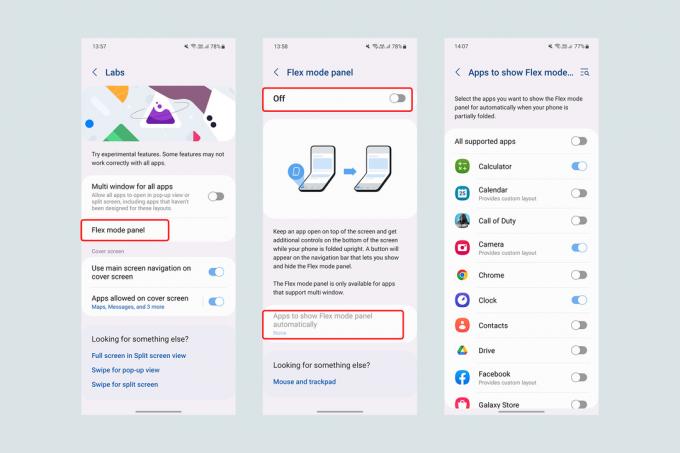
Artık Galaxy Z Flip 5'iniz kısmen katlandığında ekranın sol alt kısmında küçük bir Flex modu düğmesi beliriyor. Ancak bu geçişin sorunsuz ve otomatik olmasını istiyorsanız aşağıdaki adımlarla Flex modunu varsayılan olarak etkinleştirilecek şekilde ayarlayabilirsiniz:
- Git Ayarlar > Gelişmiş özellikler > Laboratuvarlar > Esnek mod paneli
- Seçme Flex mod panelini otomatik olarak gösterecek uygulamalar
- için Flex modunu açabilirsiniz. Desteklenen tüm uygulamalar veya uygulamaları tek tek seçin.
Bazı uygulamaların, özellikle ekranın tamamını kullanarak yatay modda en iyi şekilde çalışacak şekilde tasarlananların (Netflix ve diğer video hizmetleri gibi) Flex modunu desteklemeyebileceğini unutmayın. Galaxy Z Fold 5'in aksine şu anda tüm uygulamalarda Flex modunu zorlamanın bir yolu yok.
Mükemmel selfie'ler çekin

Flex moduyla Galaxy Z Flip 5, tripod standına yerleştirmeden sabit fotoğraf ve video çekmek için inanılmaz bir cihaza dönüşüyor. Dış ekran sayesinde aynı durum selfieler için de geçerli.
Kamera uygulamasını açtığınızda etkinleştirebilirsiniz. Kapak ekranı önizlemesi üst çubuktaki en sağdaki düğmeye dokunarak. Bu işlevle kapak ekranı, ana uygulamanın vizörünü yansıtarak telefonu düz bir yüzeye yerleştirirken ve el hareketlerini kullanarak uzaktan selfie çekmenize olanak tanıyor.
Alternatif olarak kamera uygulamasını doğrudan kapak ekranından açabilirsiniz. Bu şekilde açıldığında kapak ekranı bir vizörden daha fazlası olarak görev yapacak ve ek özellikler sunacaktır. üzerinde sola veya sağa kaydırarak Fotoğraf, Video ve Portre modları arasında geçiş yapma yeteneği de dahil olmak üzere kontroller ekran. Ekrana dokunarak fotoğraf çekebilir veya kaydetmeye başlayabilirsiniz.
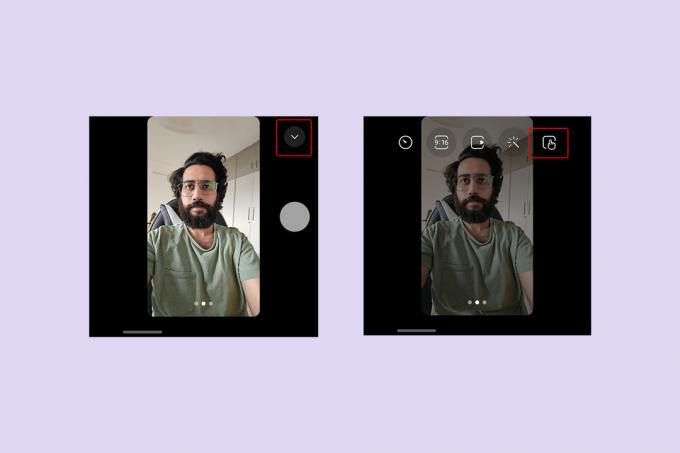
Seçerek aşağı ok ucu (˅) düğmesiekranına dokunmaya alternatif olarak Deklanşör/Kayıt düğmesini de etkinleştirebilirsiniz. Bu düğmeyi kullanarak fotoğrafın en boy oranını da değiştirebilir, önceden ayarlanmış filtreleri seçebilir, bir zamanlayıcı ayarlayabilir veya video söz konusu olduğunda çözünürlüğü değiştirebilirsiniz.
Son olarak, birincil kameradan ultra geniş açılı kameraya geçiş yapmak için ekranı sıkıştırabilir ve böylece olağanüstü görüntüler yakalayabilirsiniz. 0,5 selfie (ultra geniş açılı lensi kullanan selfie'ler) telefonu açmadan bile.
Aramaları şık bir şekilde yanıtlayın ve sonlandırın

Kapaklı telefonlar, 2000'li yılların başlarında levha telefonların ortaya çıkmasından önce en ikonik telefon tasarımları arasındaydı. Kapaklı kılıfın en çekici yönü, tarzı ve zarafetiydi, özellikle konu aramaları cevaplamak veya sonlandırmak olduğunda (arama hâlâ telefonun temel hizmetlerinden biriydi). Samsung, Galaxy Z Flip serisiyle yalnızca telefonu açıp kapatmanın heyecanını yaşamanıza değil, aynı zamanda bu hareketle aramaları yanıtlamanıza ve sonlandırmanıza da olanak tanıyor.
Galaxy Z Flip 5'te telefonu açıp katlayarak çağrıları yanıtlamak ve sonlandırmak için değiştirmeniz gereken ayarlar şunlardır:
- Samsung Phone'un varsayılan çevirici uygulamanız olduğundan emin olun. kullanırsanız bu yöntem işe yaramayabilir. Google Telefon veya başka bir uygulamayı varsayılan arama uygulamanız olarak kullanın.
- Telefon uygulamasına gidin, üç nokta düğmesi sağ üstte, ardından Ayarlar. Alternatif olarak şu adrese gidebilirsiniz: Ayarlar > Uygulamalar >Samsung uygulama ayarları >Çağrı ayarları.
- Seçme Çevirme seçenekleri Çağrı ayarları içinde.
- Olanak vermek Aramaları cevaplamak için telefonu açın Ve Aramaları sonlandırmak için telefonu kapatın.
Daha iyi bir başlatıcıya geçin

Galaxy Z Flip 5 açıldığında 22:9 en-boy oranına sahiptir. Bu, ortalama levha telefonunuzdan çok daha uzun olduğundan, ekranın üst kısmındaki uygulama simgelerine ulaşmak biraz zorlayıcı olabilir ve telefonu düşürme şansınızı artıracağından sinir bozucu olabilir.
Samsung One UI'daki öğeler tek elle kullanım için optimize edilmiş olsa da uygulama çekmecesi ekranın tamamını kaplayacak şekilde genişliyor. Bu nedenle, bir seçim yapmak üçüncü taraf başlatıcı Yeni Z Flip 5'iniz için harika bir fikir olabilir. Başlatıcıyı değiştirmek için şu adımları izleyin:
- Google Play Store'dan istediğiniz başlatıcıyı indirin.
- Git Ayarlar > Uygulamalar > Varsayılan uygulamaları seç.
- Ev uygulaması altında, varsayılanı tercih ettiğiniz başlatıcıyla değiştirin.
kullanmanı tavsiye ederim Niagara Başlatıcısı Basit tasarımı ve tek elle kullanım kolaylığı sayesinde Galaxy Z Flip 5 için. Niagara Launcher, ekranı kaplayan ayrı bir uygulama çekmecesi yerine tüm uygulamaları yatay sırayla alfabetik olarak listeler. Yanlardaki harfleri kullanarak, herhangi bir harfle başlayan tüm uygulamalara atlamak için başparmağınızı sağ veya sol kenarda kaydırabilir veya dokunabilirsiniz.
Flip'inizi örtün

Galaxy Z Flip 5, nostaljiyi uyandıran form faktörü ile gelişmiş katlanabilir ekranın çekici bir birleşimidir. Ancak Galaxy Z Flip 5, katlanabilir ekrana sahip tüm cihazlar gibi tahmin edilebileceği gibi kırılgandır ve bu, başlangıç fiyatı 999 dolar olan telefon için uygun korumanın seçilmesini çok önemli hale getiriyor.
Galaxy Z Flip 5'inizin düşmelere karşı güvende kalmasını sağlamak için bir liste hazırladık. en iyi Samsung Galaxy Z Flip 5 kılıfı. Bu kılıfların tarzı ve kapaklı telefona ekledikleri ekstra milimetrelik kaplama, farklı kişilerin gereksinimlerine göre farklılık gösterir. Davayla eşleştirmek için ayrıca bir seçimimiz var en iyi Galaxy Z Flip 5 ekran koruyucuları iç ve dış ekranlar için.
Editörlerin Önerileri
- Motorola'nın ucuz Razr'ı katlanabilir telefonları sonsuza kadar değiştirebilir
- Samsung Z Flip 5'in olağanüstü dayanıklılık testiyle karşılaşmasını izleyin
- Bir şeyi değiştirene kadar Galaxy Z Flip 5'ten nefret edeceğimi sanıyordum
- Galaxy Z Fold 5 ile 3 gün geçirdim. Beklediğim gibi değil
- Yeni Galaxy Z Fold 5 ve Flip 5 özellikleri eski cihazlara doğru ilerliyor



